替换成空格怎么操作 word空格的定义
更新时间:2023-11-12 15:54:49作者:xiaoliu
替换成空格怎么操作?Word空格的定义是什么呢?在Word文档中,空格是一种用于分隔文字的常见符号,它可以在单词或句子之间产生间隔,操作空格的方法很简单,只需在Word文档中按下空格键即可插入一个空格。Word还提供了其他插入空格的方式,比如使用特殊字符功能插入不同大小的空格,或者使用自动调整功能来调整段落的对齐方式。在排版和编辑文档时,正确使用空格可以使文字更加清晰易读,提高文档的整体质量。掌握Word空格的定义和操作方法对于撰写高质量的文章至关重要。
具体方法:
1.打开word编辑器,编辑文字内容。
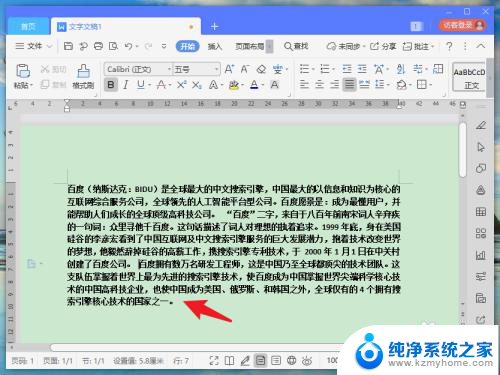
2.打开“查找和替换”编辑器,点击替换。
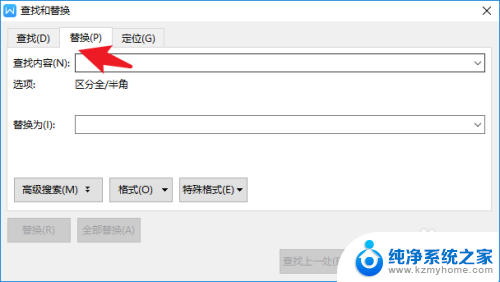
3.在第一行输入空格键,第二行输入替换内容。本文以段落符代替。
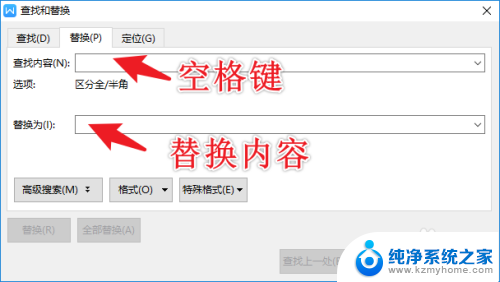
4.点击“替换”,系统将会一个个替换。
点击“全部替换”将所有的空格替换成段落符。
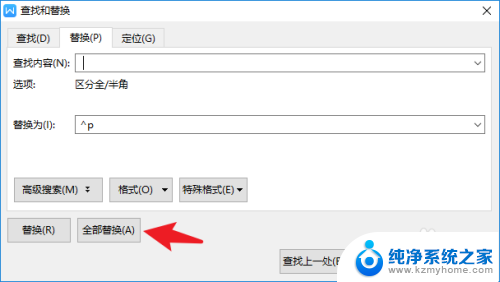
5.点击“确定”关闭小窗口,返回文档。
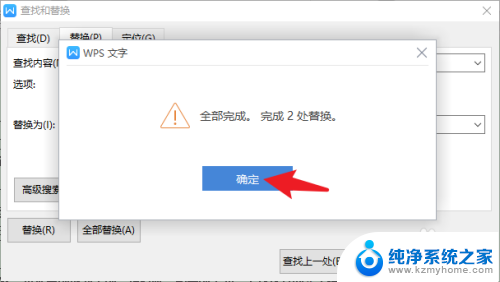
6.此时,原文档内的空格键已经被新内容代替了。
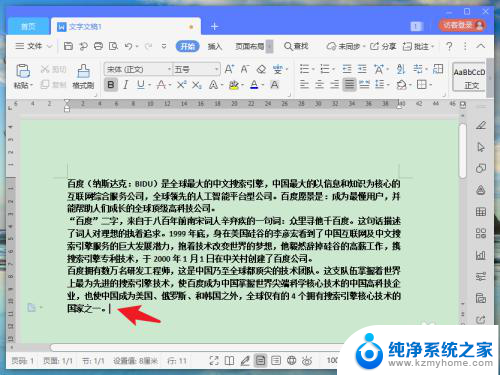
以上就是如何替换空格的全部内容,如果你遇到这种情况,可以按照上述步骤解决,这个方法非常简单快速,一步到位。
替换成空格怎么操作 word空格的定义相关教程
- wps表格中查找替换功能有会用怎样操作 wps表格中查找替换功能的操作步骤
- word怎么删除所有空格 Word文档中删除所有空格的步骤
- wps文档中的结尾处按空格不能自动换行 wps文档结尾处按空格无法自动换行怎么办
- wps怎样清空表格 怎样在wps表格中清空表格
- word文档怎么转化成excel表格 Word表格如何转换成Excel
- word表格如何让文字居中 WORD表格文字上下居中的操作步骤
- wps去掉空格显示的点 wps去掉空格后显示点的解决方法
- wps开始就是空两格的吗 wps开始就是空两格的吗如何取消
- wps如何取消空白的格子 wps如何删除文档中的空白格子
- wps清除空格步骤 wps清除文档中的多余空格的步骤
- windows咋关闭呢 关笔记本电脑的步骤
- 怎么样切换windows版本 笔记本电脑系统更换步骤
- 电脑windows密码怎么找回 笔记本电脑忘记登录密码怎么办
- windows 10屏保怎么设置 电脑屏幕屏保自定义设置
- 键盘上有win这个键吗 win键是哪个键
- wind7电脑开机黑屏 电脑桌面黑屏但能听到声音怎么办
电脑教程推荐